iPhone/iPadの容量があるのにiOS16/iOS26にアップデートできない時の対処法
「最新のiOSにアップデートしたいのになぜかアップデートが失敗する」そんな経験はございませんか?本記事ではそんな悩みを解決するため、アップデートが失敗する原因と対処法についてご紹介していきたいと思います。また、アップデートのトラブルを簡単に解消できるiPhone/iPad不具合修正ソフトの「Tenorshare Reiboot」も一緒にご紹介させて頂きますので、安心してアップデートにトライしてみてください。
対処法①:iOS16/iOS26 アップデートに必要な空き容量を確認
更新前にアップデートに必要な容量を確認しておきましょう。アップデートは新しいプログラムを含んでいるため、ある程度容量に余裕がないとアップデートできません。そのため、アップデート前に必ず必要な使用容量を確認しておきましょう。
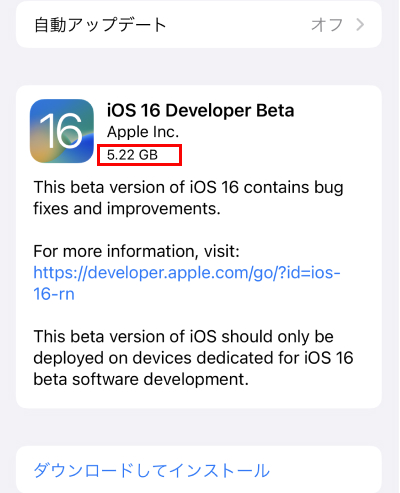
対処法②:空き容量を増やしてから再度アップデートを試す
アップデートに必要な容量が確保出来たら再度、アップデートを試してみましょう。アップデート失敗のほとんどの原因は空き容量が少ないこと、残バッテリーが足りないこと、通信が不安定なことが原因です。
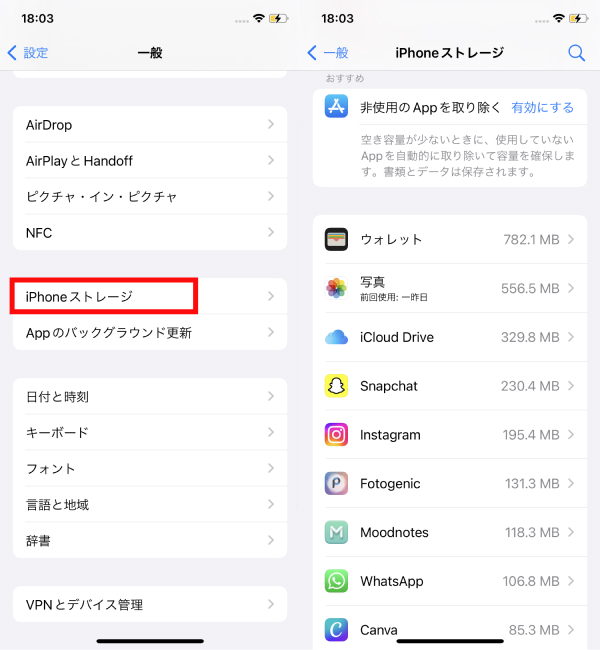
対処法③:iPhoneを再起動する
空き領域が確保出来たら一度、iPhoneを再起動してみましょう。再起動するとシステムが更新されシステムファイルも整理されるため、失敗していたアップデートもうまくいくかもしれません。

対処法④:iTunesでアップデートしてみる
iPhoneのバージョンが最新でないと容量に空きがあっても更新できない場合があります。また、iPhone本体でのアップデートが何らかの原因で失敗する場合はiTunes経由でアップデートを試してみましょう。iTunesを起動しiPhoneを繋いて、概要画面に進め、アップデートできる可能性があります。
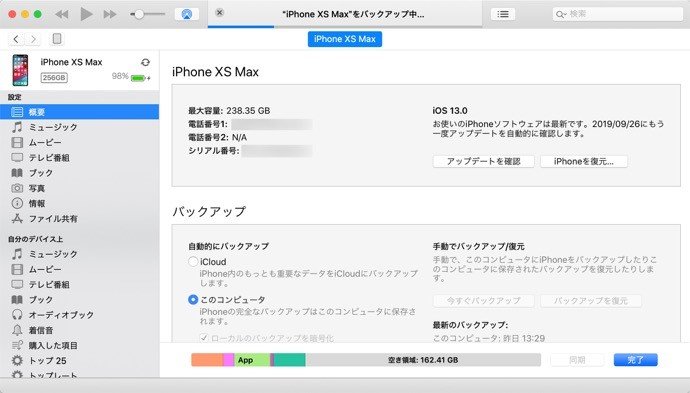
対処法⑤:iOS不具合修復ソフトReiBootを使用してアップデートする
iOSの不具合が原因でiPhone/iPadがアップデートできないのであれば、iOS不具合修復ソフトTenorshare Reibootを使用することがオススメです。このソフトは、初心者でも簡単に操作できるという特徴で、iOSの不具合を修復する手間と時間を最大限に節約することができます。それでは、ReiBootでIOS不具合を修復する方法をご紹介します。
-
Reibootをインストールしてから、起動してUSBケーブルでiPhoneをPCに接続します。
-
「開始」→「普通モード」をクリックします。

-
検出されたiOSファームウェアの情報を確認して、下の「ダウンロード」ボタンを押します。

-
「普通モードを開始」をクリックします。数分後、修復が完了します。

よくある質問
iOS アップデート失敗したらどうなる?
基本的にはアップデートに失敗しても古いiPhoneのデータが失われたりすることはありません。しかし、まれにリンゴループ(iPhoneの画面にリンゴマークが出たまま動かない)やブラックアウト(画面が真っ暗なまま動かない)することがあるようです。そのため、アップデート前には必ずバックアップを作成しましょう。また、本記事で紹介した「Rei Boot」は上記のトラブルにも対応していますので、万が一の時はReiBootを使ってiPhone復旧にチャレンジしてみてください。
iPhoneアップデートの空き容量は?
アップデート自体は1GB程度の空き領域があると可能ですが、アップデートの作業領域(プログラムの読み書きや削除などを行うスペース)が5GB程度必要になる場合が多いようです。そのため、iPhoneで行う場合は最低でも5GB以上の空きストレージがあると安心です。豆知識ですが、iTunesでのアップデートではiTunes上で作業が行われるため、1GBの容量でアップデートが可能です。どうしても空き領域が作れない方はiTunesで試してみるのもよいでしょう。
iPhoneのストレージがいっぱい!どうすればいいの?
まず要らなくなったファイル、使っていないアプリを削除しましょう。また、ファイル転送ツールを利用して、ファイルをパソコンに移しておくと、一気に空き容量を増やすことができますよ。
まとめ
いかがでしたでしょうか? iPhoneのアップデート失敗は誰もが経験するトラブルかもしれません。しかし、事前にバックアップを作成したり、「ReiBoot」のような不具合修正ソフトをあらかじめインストールしておくことで、失敗した分を十分リカバリーすることが可能です。iPhoneのアップデートの際は、事前準備が大切ということですね。では、より良いiPhoneライフをお過ごしください。
iPhone/iPadの容量があるのにiOS16/iOS26にアップデートできない時の対処法
最終更新日2025-06-06 / カテゴリiOS 16








(0 票、平均: 5.0 out of 5 )
(クリックしてこの記事へコメント)